
Ang matag tiggamit sa PC, dali o madali, nag-atubang sa kamatuoran nga ang operating system nagsugod sa paghimo og mga sayup, wala’y oras nga atubangon sila. Mahitabo kini ingon usa ka sangputanan sa pag-instalar sa mga malware, mga driver sa ikatulong partido nga dili mahiangay sa sistema, ug uban pa. Sa ingon nga mga kaso, masulbad nimo ang tanan nga mga problema pinaagi sa paggamit sa punto sa pagkaayo.
Paghimo usa ka punto sa pagbawi sa Windows 10
Atong tan-awon kung unsa ang usa ka punto sa pagbawi (TV) ug kung giunsa kini paghimo. Mao nga, ang TV usa ka matang sa cast sa OS, nga nagtipig sa estado sa mga file system sa oras nga kini nagmugna. Kana mao, kung gigamit kini, ibalik sa gumagamit ang OS sa estado kung gihimo ang TV. Dili sama sa usa ka backup sa Windows 10 OS, ang punto sa pagpahiuli dili makaapekto sa datos sa tiggamit, tungod kay dili kini usa ka bug-os nga kopya, apan adunay sulod lamang nga kasayuran bahin sa kung giunsa ang mga file file.
Ang proseso sa paghimo sa usa ka TV ug pag-usab sa OS mao ang mga musunud:
System Pagpahiuli sa Setup
- Kanang pag-klik sa menu "Sugdi" ug adto sa "Kontrol sa Panel".
- Pagpili usa ka mode sa pagtan-aw Daghang mga Icon.
- Pag-klik sa usa ka butang "Pag-ayo".
- Sunod pilia "Sistema sa Pagpahiuli sa Setup" (kinahanglan nimo adunay mga katungod sa tagdumala).
- Susihon kung gi-configure ang proteksyon alang sa system drive. Kung wala kini, i-press ang button "Ipasibo" ug ipahimutang ang switch sa "Pag-andam sa seguridad sa sistema".




Paghimo usa ka punto sa pagbawi
- Pag-klik sa tab usab Pagpanalipud sa System (Aron mabuhat kini, sunda ang mga lakang 1-5 sa miaging seksyon).
- Butang pindota Paghimo.
- Pagsulud sa usa ka mubo nga paghulagway alang sa umaabot nga TV.
- Hulaton nga mahuman ang proseso.

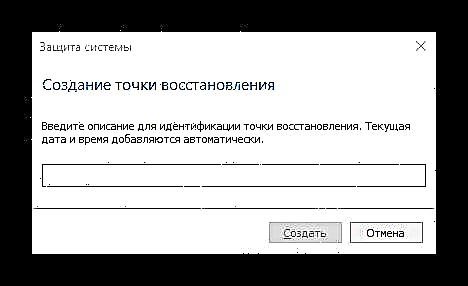

Ang operating system nga rollback
Alang niini, ang usa ka punto sa pagbawi ang gibuhat aron kung kinahanglan, kini dali nga mahibalik. Dugang pa, ang pagpatuman sa kini nga pamaagi posible bisan sa mga kaso diin ang Windows 10 nagdumili nga magsugod. Mahibal-an nimo kung unsa ang mga pamaagi sa pag-usab sa OS ngadto sa punto sa pagkaayo ug kung giunsa gipatuman ang matag usa, mahimo nimo sa usa ka bulag nga artikulo sa among website, dinhi igahatag namon ang labi ka yano nga kapilian.
- Pag-adto sa "Kontrol sa Panel"switch sa pagtan-aw sa "Gamay nga mga icon" o Daghang mga Icon. Lakaw ngadto sa seksyon "Pag-ayo".
- Pag-klik "Pagsugod sa Pagbalik sa System" (Kinahanglan kini mga katungod sa tagdumala).
- Pag-klik sa buton "Sunod".
- Ang pag-focus sa petsa kung ang OS lig-on gihapon, pilia ang angay nga punto ug i-klik pag-usab "Sunod".
- Kumpirmar ang imong gusto pinaagi sa pagpadayon sa buton Tapos na ug maghulat alang sa proseso sa rollback nga mahuman.
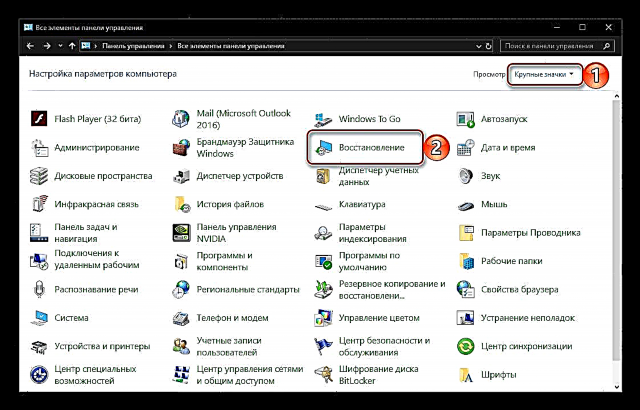




Basaha ang dugang: Giunsa ang paglansad balik sa Windows 10 sa punto sa pagkaayo
Panapos
Sa ingon, pinaagi sa paghimo sa mga punto sa pag-ayo sa usa ka tukma nga panahon, kung kinahanglan, mahimo nimo nga kanunay nga ibalik ang Windows 10 ngadto sa kahimtang sa pagtrabaho.Ang kasangkapan nga among gisusi sa kini nga artikulo epektibo kaayo, tungod kay gitugotan ka nga makawala sa tanan nga mga matang sa mga sayup ug pagkapakyas sa usa ka mubo nga panahon nga wala gigamit ang ingon usa ka kadako nga lakang sama sa pag-install usab operating system.











